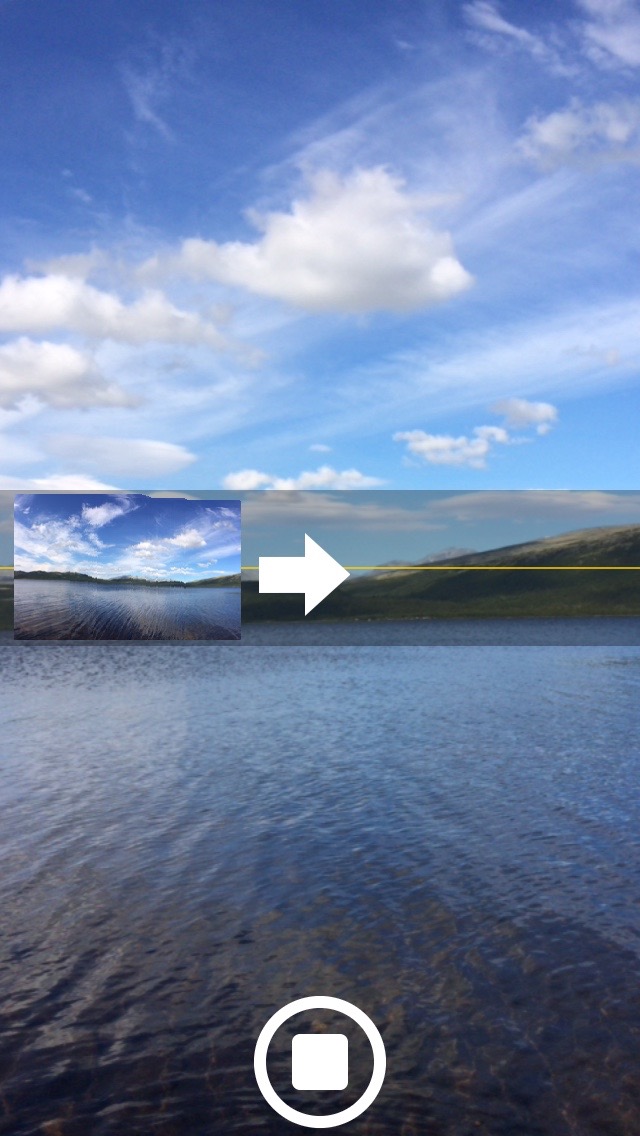Vi har skrevet en ny og oppdatert artikkel om dette. Den finner du på denne siden
Januarrens 4/4: Reparer harddisken din
Som med alt annet, blir Macen og harddisken gammel etter noen år. Det kan fort oppstå feil som gjør at maskinen ikke yter optimalt og noen av disse feilene ordnes etter etter en reparasjon av diskrettighetene eller Førstehjelp som det heter i El Capitan. Til tross for at dette høres komplisert ut, er det enklere gjort enn sagt. Vi tar deg gjennom stegene i videoen over!
Søndag 24. januar klokken 19.00 holder vi gratis webinar med fokus på opprydding rensing av Macen. Bli med og se hvordan du kan gjøre dette selv! Mer informasjon finner du her.
Sånn renser du Macen din – gratis webinar!
Det er moro å endelig kunne invitere til årets første webinar! Dette er kanskje det viktigste webinaret vi holder og kan spare deg for mye irritasjon.
Problemet til mange er at Macen er litt treg, badeballen snurrer og det er lite plass på harddisken. Listen kan bli lang!
Trykk her for påmelding og mer informasjon.
Det finnes små og lure grep du kan gjøre for å unngå akkurat dette og det skal vi ta for oss i dette webinaret. Her er det snakk om å spandere på Macen en aldri så liten spabehandling!
Så hvis du er glad i Macen din og vil ha den i flere år fremover, kommer du til å sette pris på disse tipsene vi viser i webinaret. Meld deg på og bli med, helt gratis, søndag 24.1.2016.
Januarrens 2/4: Gjør Macen raskere
Sliter du med treg Mac? Dette er et enkelt grep for å gjøre den raskere. Du kan kontinuerlig optimalisere RAMen din for at Macen skal bruke energi på det du faktisk vil den skal gjøre. Se videoen over og last ned Memory Monitor fra denne siden.
Søndag 24. januar klokken 19.00 holder vi gratis webinar med fokus på opprydding rensing av Macen. Bli med og se hvordan du kan gjøre dette selv! Mer informasjon finner du her.
Januarrens 3/4: Bli kvitt unødvendige programmer
Programmer og apper tar både plass og ytelse av Macen din. Vi anbefaler at du jevnlig tar går gjennom programmene dine og luker bort de du ikke bruker. Når du gjør dette er det noen ting du må passe på som vi går gjennom i videoen over. Ta en titt og sett i gang! AppTrap lastes ned fra denne siden.
Søndag 24. januar klokken 19.00 holder vi gratis webinar med fokus på opprydding rensing av Macen. Bli med og se hvordan du kan gjøre dette selv! Mer informasjon finner du her.
Januarrens 1/4: Fjern store filer på Macen din
Med nytt år kommer nye muligheter. Ethvert nytt år bør startes med en frisk og rask Mac. Når en Mac har blitt brukt over lengre tid samler det seg opp mange programmer og filer man ikke trenger, som gjør Macen treg. For å få en raskere maskin kan det dermed være nyttig å slette store unødvendige filer som ligger lagret på din maskin.
Søndag 24. januar klokken 19.00 holder vi gratis webinar med fokus på opprydding rensing av Macen. Bli med og se hvordan du kan gjøre dette selv! Mer informasjon finner du her.
En måte å løste dette på, er å lete etter store filer på Macen, for å slette eller flytte disse over til en ekstern harddisk. Noe vi ser ofte er at Mac brukere har mye filmer, musikk, bilder og podcaster som opptar mye plass og skaper hodebry. Under viser vi hvordan dette løses i praksis.
1. Åpne et nytt Finder-vindu og trykk CMD + F
Merk at vi her bruker tastatursnarveien CMD + F istedet for å trykke på søkefeltet øverst til høyre. Dette gjør at vi får opp en skjult handlingsmeny som lar oss spesifisere søket.

2. Spesifisér søket etter filer
Først må du velge å sortere søket etter filstørrelse. Dette gjør du gjennom Annet i rullegardinmenyen i handlinsmenyen.

Bla ned til du finner Filstørrelse, valget jeg har markert på bildet under.

Videre velger du Større enn, setter inn verdien du vil søke etter og enten kilobyte (KB), megabyte (MB) eller Gigabyte (GB). Vi anbefaler å stille inn søket etter filer som er større enn 500 megabyte (se bilde under punkt 3). Da finner du som oftest filer og dokumenter som opptar en signifikant del av harddisken din. Du kan selvfølgelig stille inn søket etter størrelsen du selv ønsker.

3. Sortér på størrelse
For å finne ut hvilke av disse filene som tar størst plass, må du høyreklikke på sorteringslinjen og legge til Størrelse som et valg. Klikk deretter på Størrelsesfeltet for å enten få de største filene øverst eller omvendt.

4. Finn og fjern store filer på Macen
Bildet under viser alle filene jeg har på Macen som er større enn 500 MB. De jeg har markert, er filmer som jeg har sett flere ganger, og aldri kommer til å se igjen. Disse kan jeg enten slette, eller som vi anbefaler å gjøre, legge de over på en ekstern harddisk. På denne måten stjeler de ikke plass og ytelse fra Macen din, men ligger lett tilgjengelig på en ekstern harddisk. Dersom du skulle ønske å se disse filmene igjen, kan du enkelt legge tilbake på maskinen.

Hvordan ta flotte landskapsbilder
Av og til er utsikten for stor til å kunne få plass i et og samme bilde. Det var i hvert fall før iPhone kom med panoramabilder. Nå kan du ta bilder i over 180 grader.
Det er på ingen måte vanskelig heller! Det første du trenger å gjøre er å åpne kamera-applikasjonen. Deretter trenger du bare å dra fingeren fra høyre til venstre to ganger, slik at du får byttet kameramodus fra Bilde til Pano.
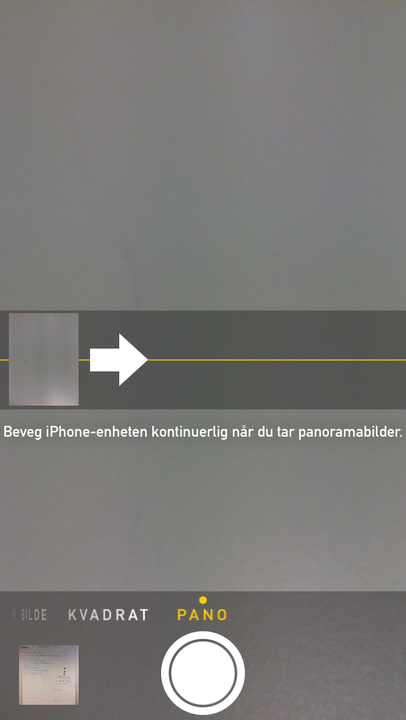
For å ta et panoramabilde må du trykke på bildeutløseren, og bevege iPhonen kontinuerlig i sakte tempo. Det er også viktig å holde telefonen i samme høyde, for å få et best mulig resultat. Her er et panoramabilde Henrik tok i Rondane i sommer.